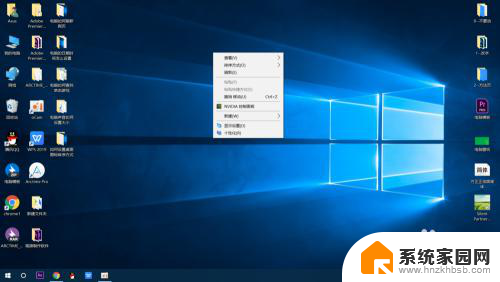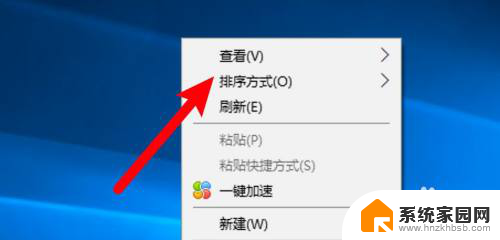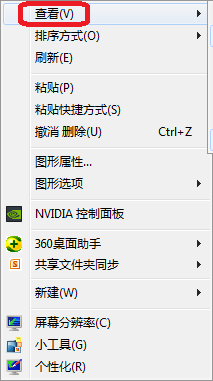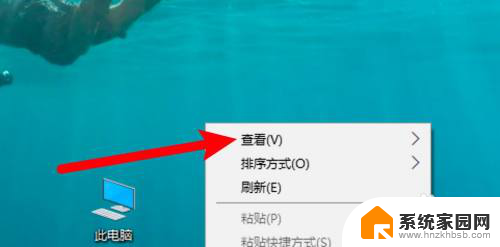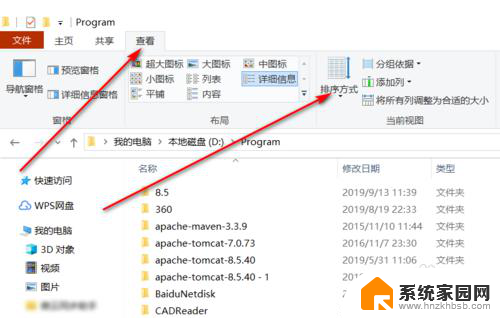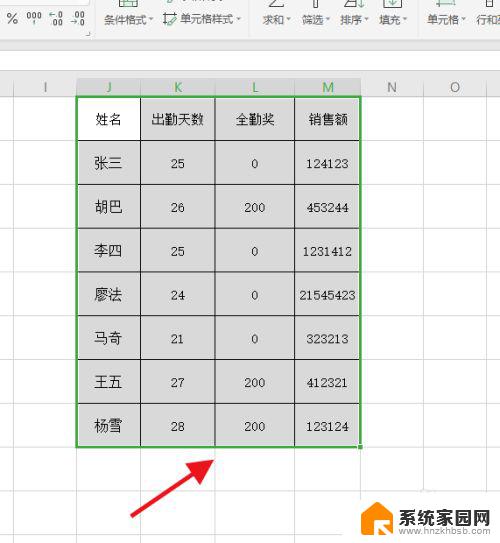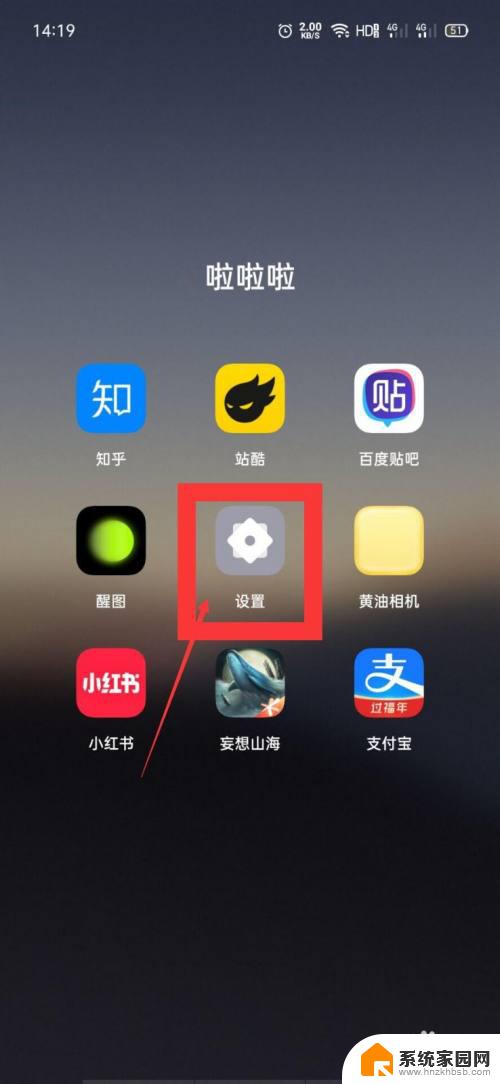电脑桌面如何自己排序 桌面图标排序方式设置教程
电脑桌面是我们日常使用电脑时最直观的操作界面之一,随着时间的推移和软件的安装,桌面上的图标往往变得杂乱无章,让我们难以找到需要的应用程序或文件,如何自己排序电脑桌面上的图标呢?今天我们将为大家介绍几种简单易行的桌面图标排序方式,并提供详细的设置教程,帮助大家轻松整理好自己的电脑桌面。让我们一起来看看吧!
具体步骤:
1.桌面图标排序方式的设置非常简单,小伙伴们一定要睁大眼睛学习哦。首先用我们可爱的鼠标在高端大气的桌面空白处点击右键,此时会弹出一个选项方框
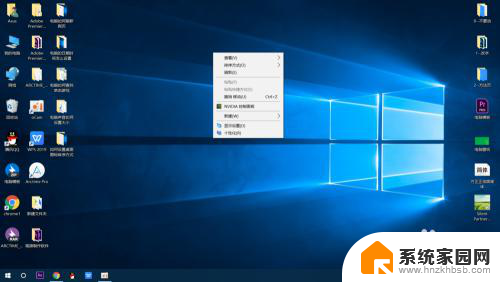
2.在选项方框中找到排序方式这个选项,然后将鼠标放到此选项上,此时又会出现一个选项方框。
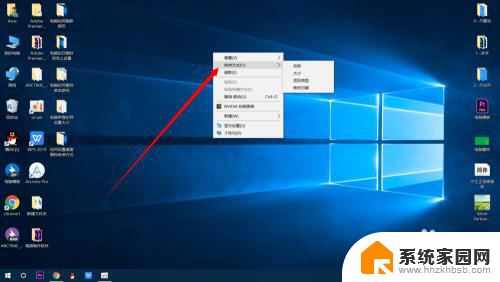
3.在出现的选项方框上面选择自己想要设置的图标排序方式,然后用鼠标左键点击所选的选项就可以了
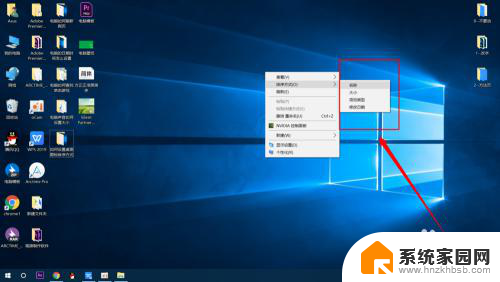
4.如果大家不想用上面所给的排序方式,那就再次鼠标右键桌面空白处,然后将鼠标放到查看选项上。
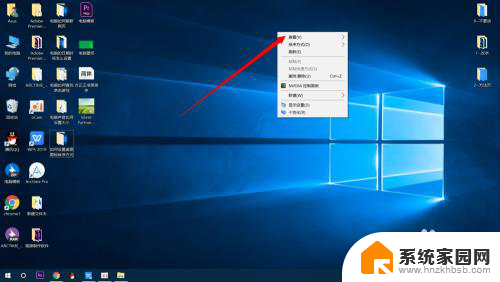
5.接着点击自动排列图标选项,使前面的对号消失。这样我们就可以自己拖动桌面图标进行排序了,是不是很简单呢,屏幕前的你学会了吗
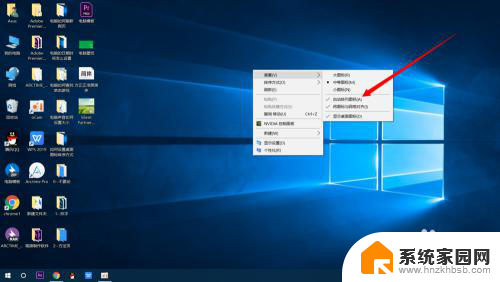
以上是关于如何自行整理电脑桌面的全部内容,如果你们遇到类似情况,请参考我的方法进行处理,希望能对大家有所帮助。